騰訊會議怎麼設定小窗播放_騰訊會議設定小窗播放的方法
php小編柚子在這篇文章中將為大家介紹如何設定小窗播放功能,讓大家輕鬆體驗。設定小窗播放可以實現在瀏覽網頁的同時觀看影片或聽音樂等功能,讓使用者在瀏覽網頁時不受打擾,提升使用者體驗。接下來,讓我們一起來了解如何設定小窗播放功能,讓自己的瀏覽更加方便吧!
1、開啟手機設定(如圖)。
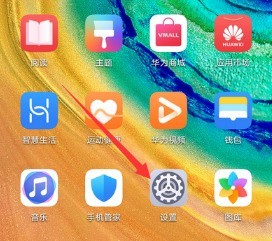
2、在設定介面點選隱私(如圖)。

3、開啟隱私介面點選權限管理(如圖)。
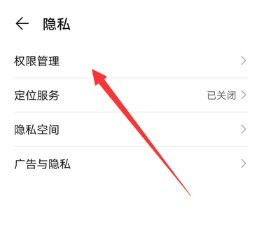
4、點選開啟權限介面(如圖)。

5、點選進入懸浮窗權限設定介面(如圖)。
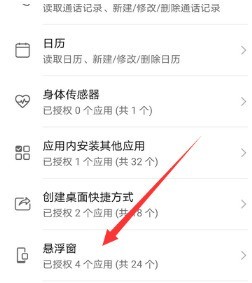
6、點選開啟騰訊會議即可(如圖)。
 #
#
以上是騰訊會議怎麼設定小窗播放_騰訊會議設定小窗播放的方法的詳細內容。更多資訊請關注PHP中文網其他相關文章!

熱AI工具

Undresser.AI Undress
人工智慧驅動的應用程序,用於創建逼真的裸體照片

AI Clothes Remover
用於從照片中去除衣服的線上人工智慧工具。

Undress AI Tool
免費脫衣圖片

Clothoff.io
AI脫衣器

AI Hentai Generator
免費產生 AI 無盡。

熱門文章

熱工具

記事本++7.3.1
好用且免費的程式碼編輯器

SublimeText3漢化版
中文版,非常好用

禪工作室 13.0.1
強大的PHP整合開發環境

Dreamweaver CS6
視覺化網頁開發工具

SublimeText3 Mac版
神級程式碼編輯軟體(SublimeText3)

熱門話題
 騰訊會議怎麼開會議
Apr 01, 2024 pm 10:40 PM
騰訊會議怎麼開會議
Apr 01, 2024 pm 10:40 PM
騰訊會議是能夠讓使用者快速開會的軟體。那要怎麼開會議呢?使用者可以點擊首頁的快速會議來建立會議,然後別人點擊加入會議參加。這篇騰訊會議錄影方式介紹就能夠告訴大家具體該怎麼操作,以下就是詳細介紹,趕快看看吧。騰訊會議使用教學騰訊會議怎麼開會議答:點選快速會議來開始會議具體方法:手機版:1、先點擊首頁裡的快速會議。 2、之後等別人加入會議就好。 3、別人點擊加入會議。 4.輸入會議號碼之後,就能夠加入會議了。電腦版:1、先點選快速會議。 2.進入之後點選相機和語音等功能開啟。 3、別人點擊快速加入。 4、輸
 微博怎麼設定定時發布_微博設定定時發布方法教程
Mar 29, 2024 pm 03:51 PM
微博怎麼設定定時發布_微博設定定時發布方法教程
Mar 29, 2024 pm 03:51 PM
1.開啟微博客戶端,在編輯頁面中點選三個小點,再點選定時發。 2.點擊定時發之後,在發佈時間右側就有時間選項,設定好時間,編輯好文章,點擊右下角的黃色字定時發布即可。 3.微博手機端暫時不支援定時發布,只能在PC客戶端使用該功能哦!
 請勿打擾模式在iPhone中不起作用:修復
Apr 24, 2024 pm 04:50 PM
請勿打擾模式在iPhone中不起作用:修復
Apr 24, 2024 pm 04:50 PM
即使在「請勿打擾」模式下接聽電話也可能是一種非常煩人的體驗。顧名思義,請勿打擾模式可關閉來自郵件、訊息等的所有來電通知和警報。您可以按照這些解決方案集進行修復。修復1–啟用對焦模式在手機上啟用對焦模式。步驟1–從頂部向下滑動以存取控制中心。步驟2–接下來,在手機上啟用「對焦模式」。專注模式可在手機上啟用「請勿打擾」模式。它不會讓您的手機上出現任何來電提醒。修復2–更改對焦模式設定如果對焦模式設定中存在一些問題,則應進行修復。步驟1–打開您的iPhone設定視窗。步驟2–接下來,開啟「對焦」模式設
 大麥怎麼設定搶票倒數計時
Apr 01, 2024 pm 07:01 PM
大麥怎麼設定搶票倒數計時
Apr 01, 2024 pm 07:01 PM
大麥網購票時,為了確保能夠準確掌握購票時間,用戶可以設定一個懸浮時鐘來進行搶票,詳細的設定方法就在下文中,讓我們一起學習下吧。大麥綁定懸浮時鐘方法1.在手機中點擊開啟懸浮時鐘app進入介面後,在設定秒殺提查的位置點擊,如下圖所示位置:2.來到新增記錄的頁面後,把在大麥網中複製的買票連結頁面複製進去。 3.接下來在下方設定秒殺時間和通知時間,打開【儲存到日曆】後面的開關按鈕,並在下方點選【儲存】。 4.點選開啟【倒數計時】,如下圖所示:5.到提醒時間時在下方點選【開始畫中畫】的按鈕。 6.購票時間到時
 微博怎麼設定水印在中間_微博設定水印在中間方法
Mar 29, 2024 pm 03:31 PM
微博怎麼設定水印在中間_微博設定水印在中間方法
Mar 29, 2024 pm 03:31 PM
1.先進入微博,然後點選右下角我,選擇【客服】。 2.然後在搜尋框中輸入【浮水印】選擇【設定微博圖片浮水印】。 3.再去點選介面中的【連結】。 4.接著在新開啟的視窗中點選【圖片浮水印設定】。 5.最後勾選【圖片中心】點選【儲存】即可。
 抖音播放自動關機怎麼設定?播放過程自動退出什麼原因?
Apr 01, 2024 pm 12:06 PM
抖音播放自動關機怎麼設定?播放過程自動退出什麼原因?
Apr 01, 2024 pm 12:06 PM
抖音作為當今最受歡迎的短影片平台之一,用戶在享受短影片帶來的樂趣時,也希望能夠更好地控制自己的時間。最近,有使用者反映抖音播放過程中會自動關閉,這讓他們感到非常困擾。一、抖音播放自動關閉怎麼設定? 1.檢查抖音版本請確保您使用的抖音版本是最新的。抖音會定期更新,修復已知問題。如果您的抖音版本過舊,可能會出現自動關閉的問題。您可以在應用程式商店檢查並更新抖音。 2.檢查手機系統版本抖音播放自動關機也可能與手機系統版本有關。請確保您的手機系統版本是最新的。如果手機系統版本過舊,可能會導致抖音運作不穩定。您可以
 騰訊會議怎麼下載會議記錄_騰訊會議下載會議記錄方法
Apr 02, 2024 pm 03:30 PM
騰訊會議怎麼下載會議記錄_騰訊會議下載會議記錄方法
Apr 02, 2024 pm 03:30 PM
1.先打開騰訊會議,在首頁點選【歷史會議】。 2、然後進入會議後,點選【雲端錄製】下載即可。 3、最後下載雲錄製視頻,需要會議主持人開啟了下載權限,且自己擁有錄製文件查看權限。







